Riconosci PDF con OCR su Mac
La funzione OCR di UPDF ti permette di convertire il testo scannerizzato dai documenti PDF in contenuto ricercabile e modificabile. Con questa funzione, i dati delle immagini possono essere modificati, rendendo il documento interattivo.
(I Mac che hanno un Chip Apple scaricati dal sito ufficiale hanno la funzione OCR implementata. Invece, i Mac con Chip Intel e la versione per Mac dell’App Store non hanno ancora questa funzione.)
Come scaricare e installare OCR
Quando apri il documento, naviga al bottone "Riconosci testo con OCR" nella barra degli strumenti sulla destra.
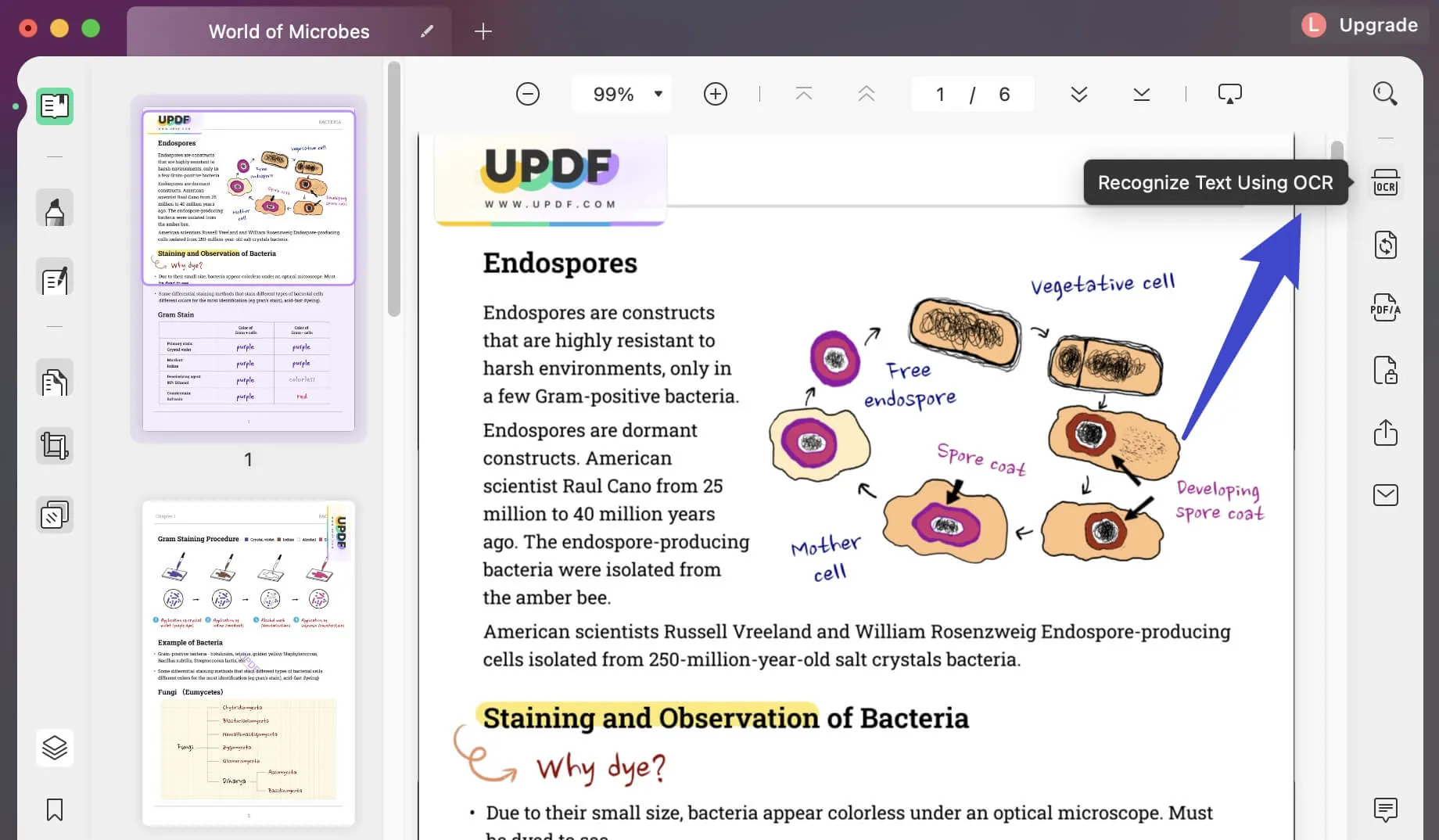
Se stai usando questa funzione per la prima volta, devi scaricarla come plugin per UPDF. Continua il processo cliccando il bottone “Installa” nella finestra pop-up.
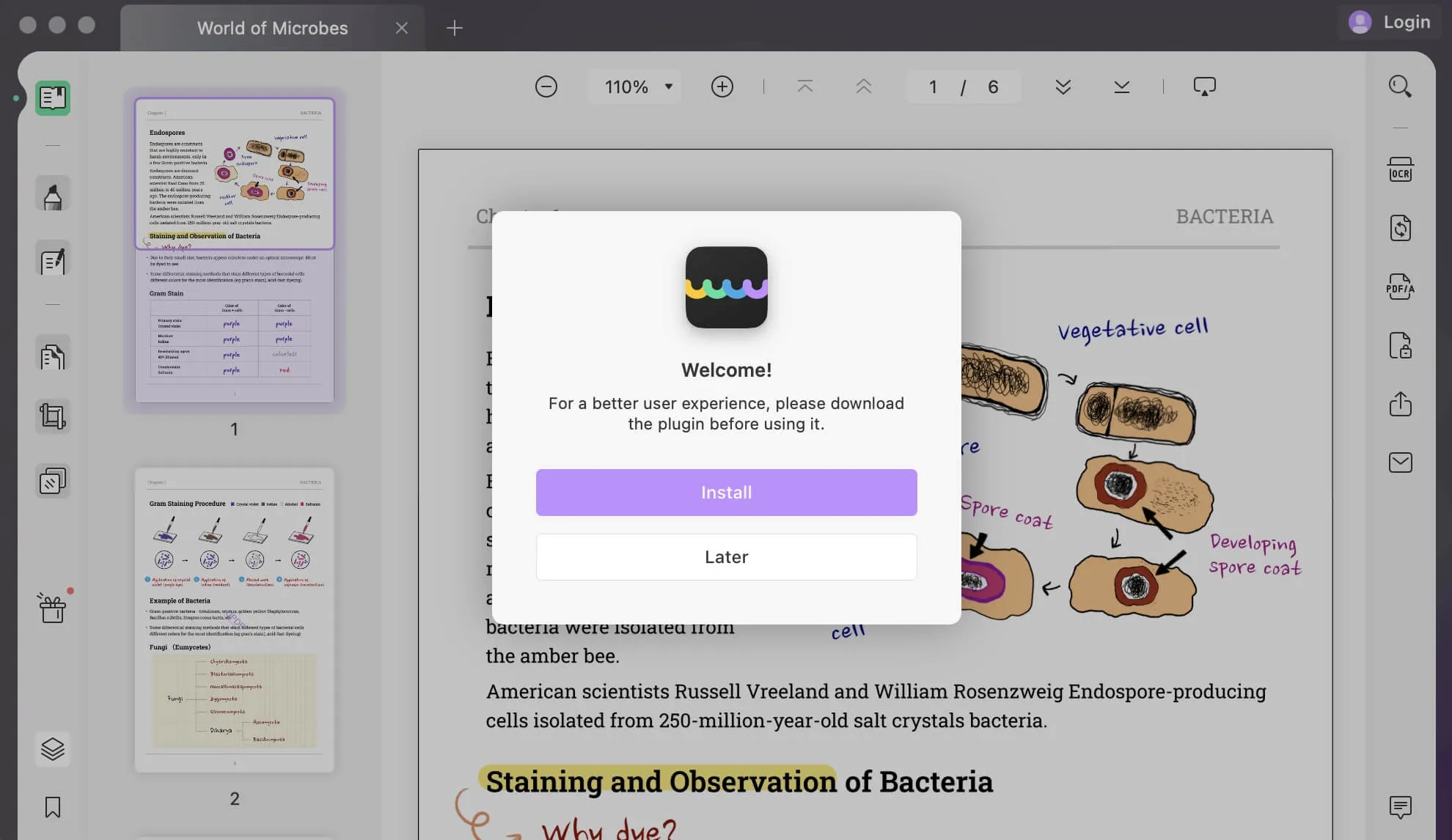
Verrai automaticamente reindirizzato alla prossima finestra, che mostrerà i progressi dell’installazione. Lascia che la funzionalità venga installata correttamente su Windows prima di utilizzarla.
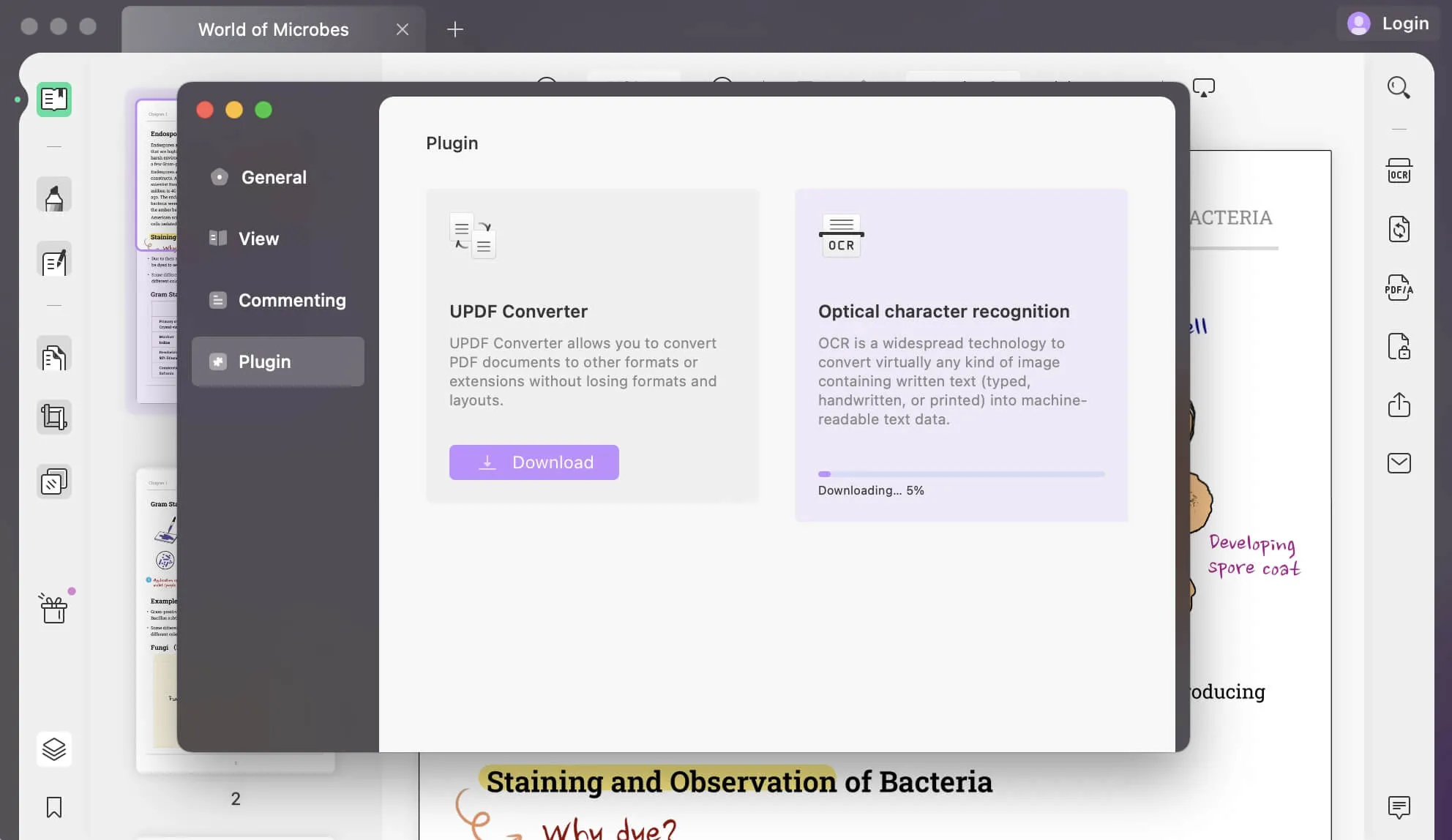
Come usare l’OCR sui PDF
Dopo l’installazione, chiudi la finestra e naviga allo stesso bottone per accedere allo strumento OCR di UPDF. Quando si aprirà, ti darà due differenti opzioni per il documento, che includono "PDF Ricercabile" e "PDF Solo-Immagine".
- PDF Ricercabile: Selezionando questa opzione, convertirà i PDF scannerizzati in documenti ricercabili e modificabili.
- PDF Solo-Immagine: Quando questa opzione è selezionata, convertirà il tuo documento Ricercabile e Modificabile in un PDF Solo-Immagine, sul quale non si può né cercare né modificare il testo.
Tipo Documento: PDF Ricercabile
Se selezionerai "PDF Ricercabile" convertirà i tuoi documenti PDF in documenti con testo ricercabile e modificabile.
Layout
Per impostarlo, dovrai prima determinare il corretto "Layout" usando le opzioni disponibili nel menu a tendina. Mentre imposti il layout di scorrimento, avrai tre differenti opzioni:
- Solo Testo e Immagini: Le immagini e il testo riconosciuti saranno salvati nel documento PDF che verrà creato. Il file generato può essere più piccolo e potrebbe avere una struttura visiva diversa dal file originale.
- Testo Sopra Immagini: Questa modalità permette di mantenere le immagini di sfondo e le illustrazioni nel documento sorgente dove l’OCR è stato utilizzato. Questi file sono più grandi; inoltre, potrebbero mostrarsi diversi dall’aspetto originale.
- Testo sotto l’immagine della pagina: In questa modalità, l’immagine del PDF viene mantenuta; tuttavia, il testo riconosciuto verrà posizionato in un livello invisibile al di sotto dell’immagine. Questo tipo di file sarà esattamente lo stesso del file PDF originale.

Clicca l’icona “Ingranaggio” per accedere a più impostazioni layout per il file. Qui puoi specificare se desideri “Mantenere Immagini” mentre decidi tra una compressione “Bassa”, “Bilanciata” o “Elevata” per salvare file di dimensioni minori dell’originale ad una qualità apprezzabile.
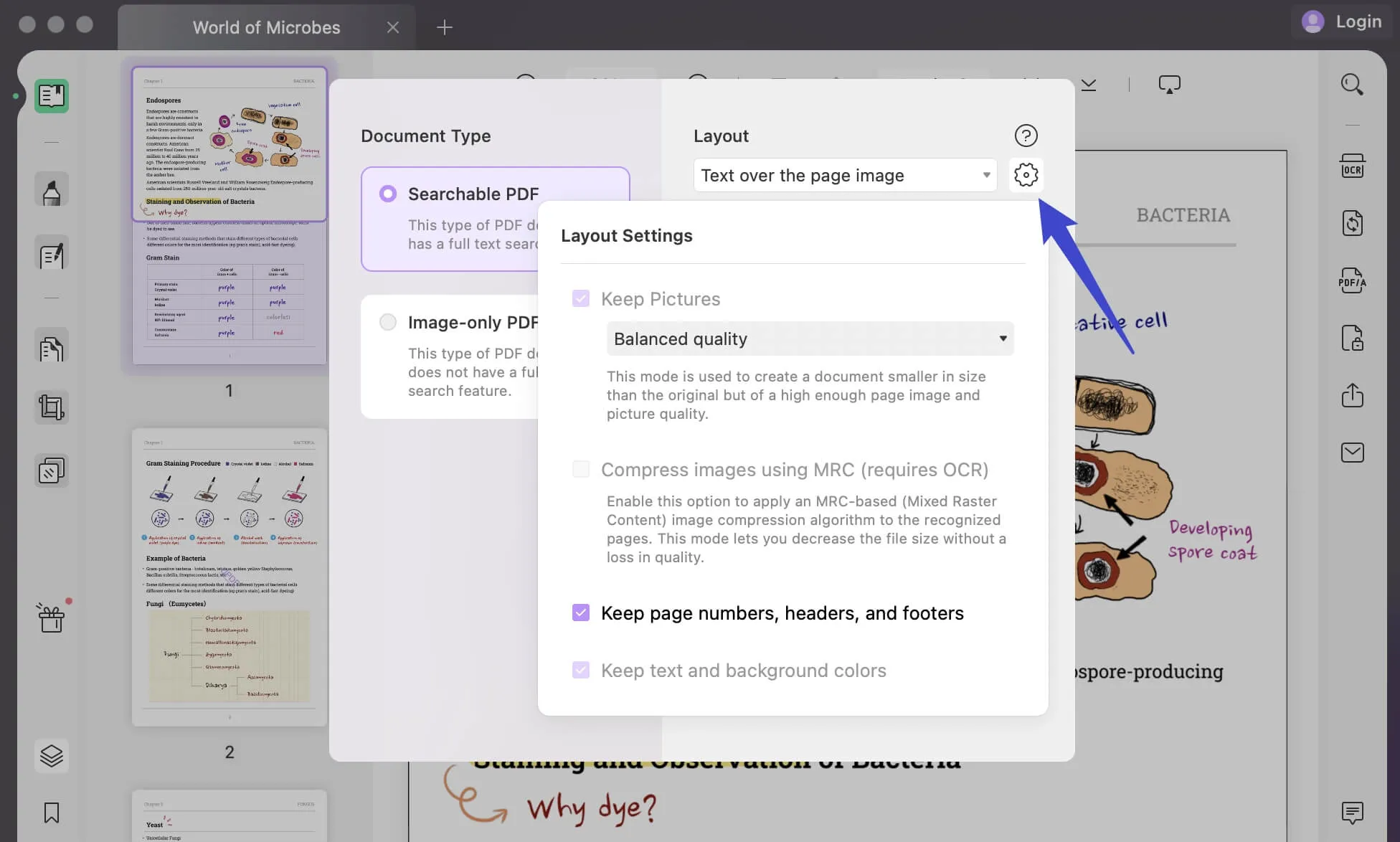
Linguaggio del Documento, Risoluzione Immagine e Intervallo Pagina:
Definisci il corretto Linguaggio del Documento usando le 38 opzioni lingua a tua disposizione nel menù a tendina. Questo da a UPDF base migliore per identificare accuratamente il testo dei documenti.
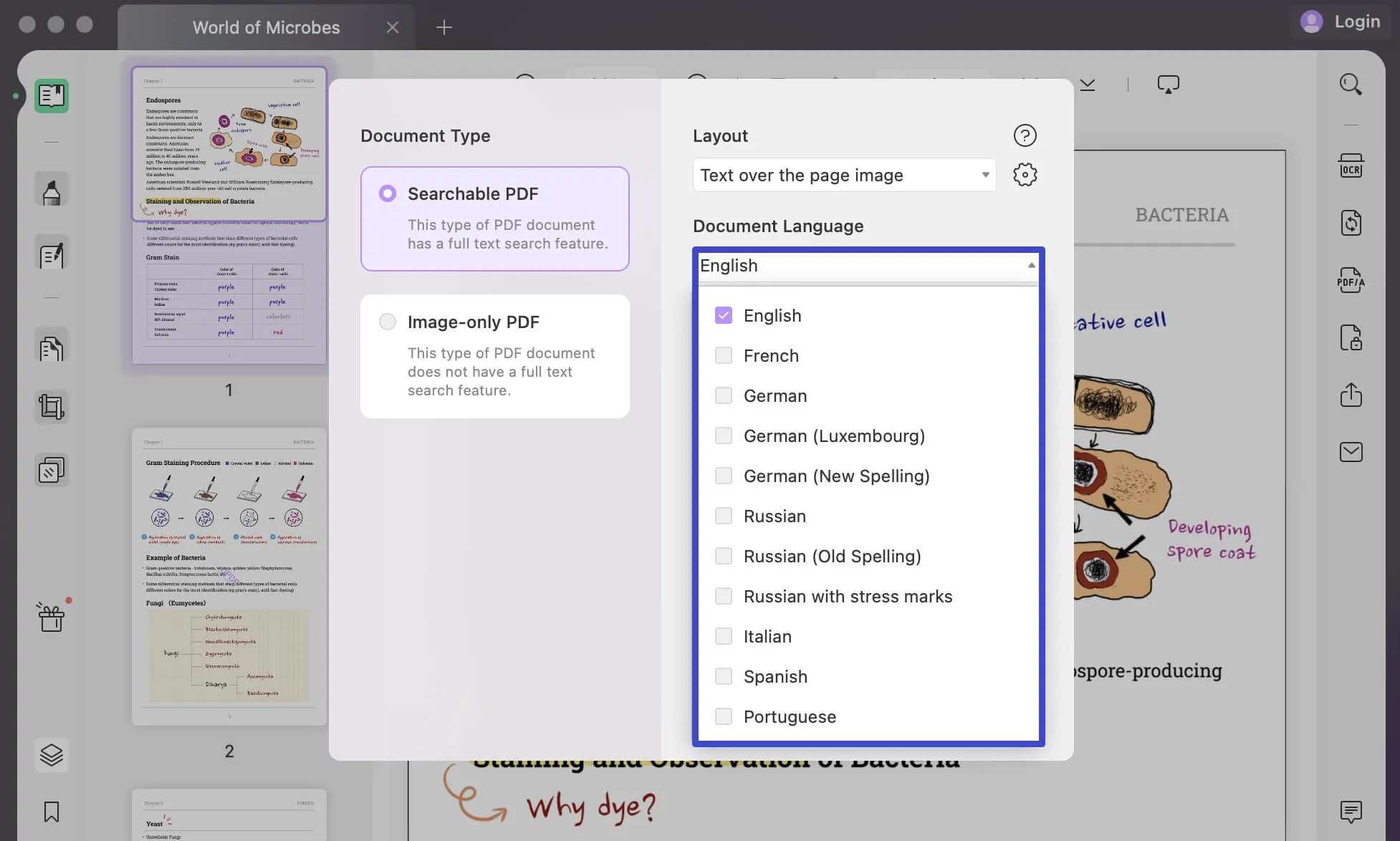
Puoi anche usare l’opzione Risoluzione Immagine per specificare una risoluzione appropriata per l’immagine. Imposta "Intervallo Pagina" e clicca "Utilizza OCR" per utilizzare l’OCR nel file usando le impostazioni inserite.
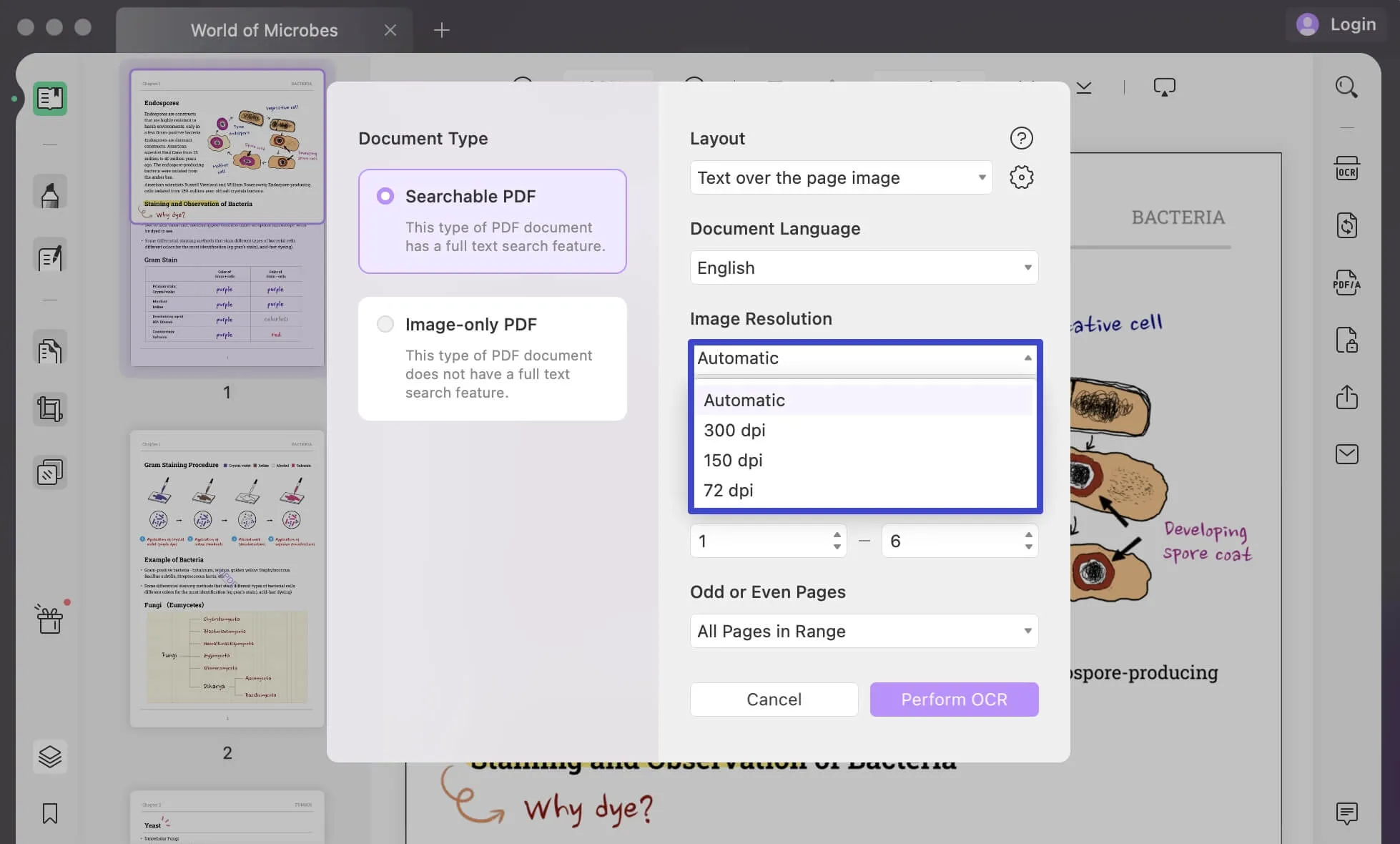
Tipo di documento: PDF solo-immagine
Se continui ad usare "PDF Solo-Immagine", convertirà i tuoi documenti ricercabili e modificabili in documenti PDF basati su immagini che non sono né ricercabili né modificabili.
- Imposta la qualità dell'immagine nella sezione "Mantieni Immagine" selezionando una delle opzioni disponibili per "Basso", "Bilanciato" o "Alto".
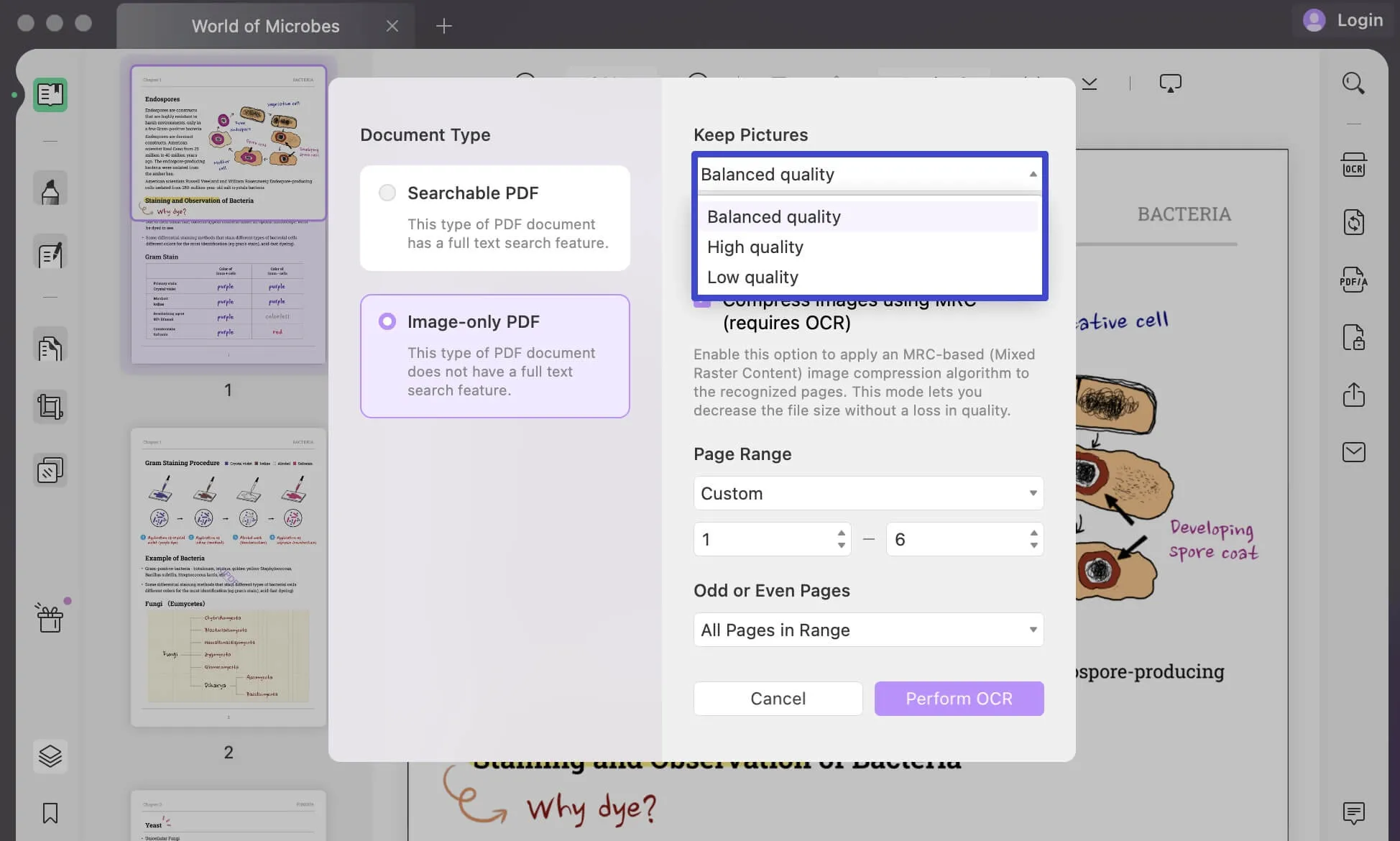
- Decidi se preferisci comprimere le immagini utilizzando MRC.
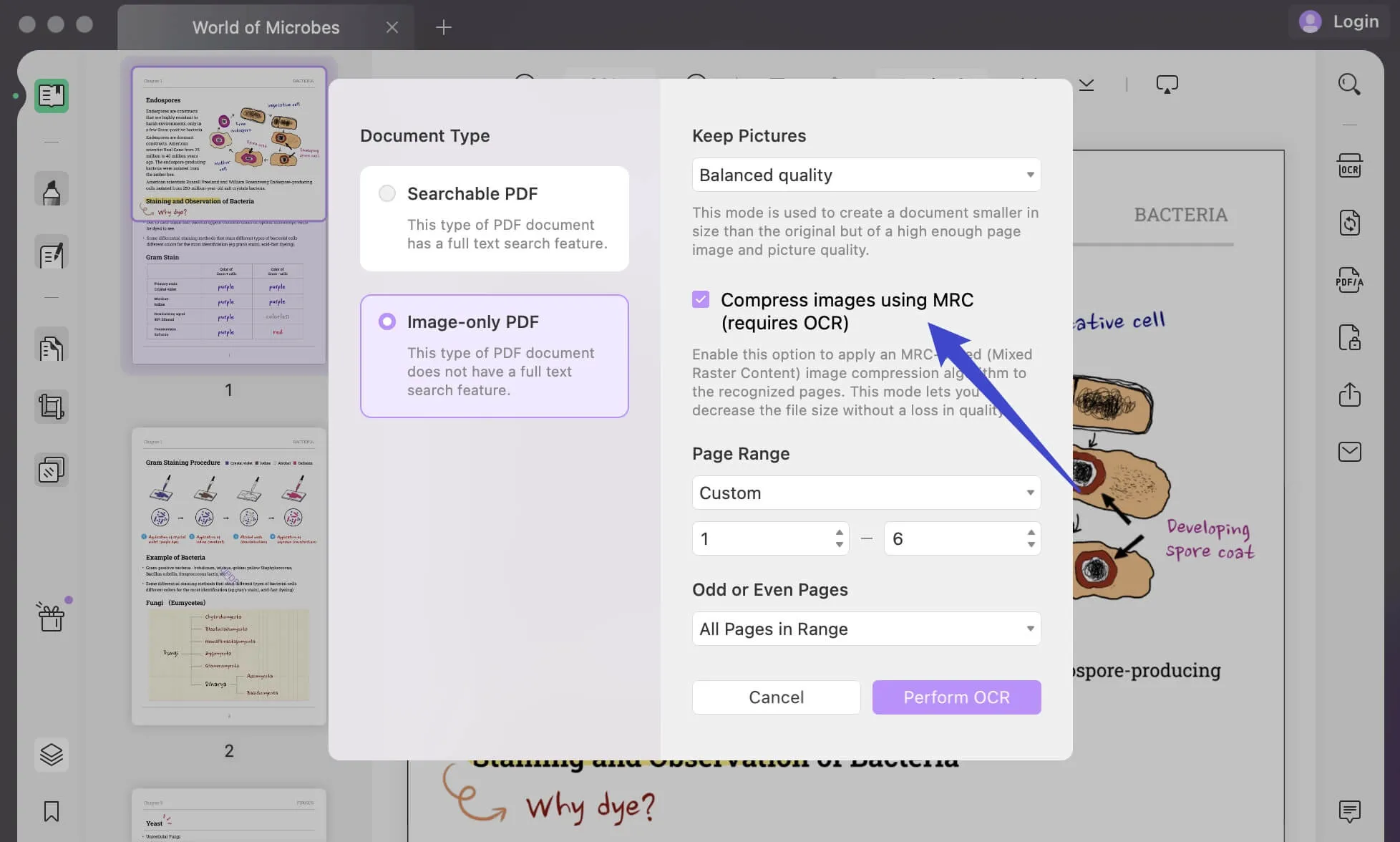
- Fornisci l'appropriato "Intervallo Pagina" e fai clic su "Utilizza OCR" per eseguire l'azione sul documento. Seleziona la cartella e otterrai immediatamente il documento PDF acquisito.
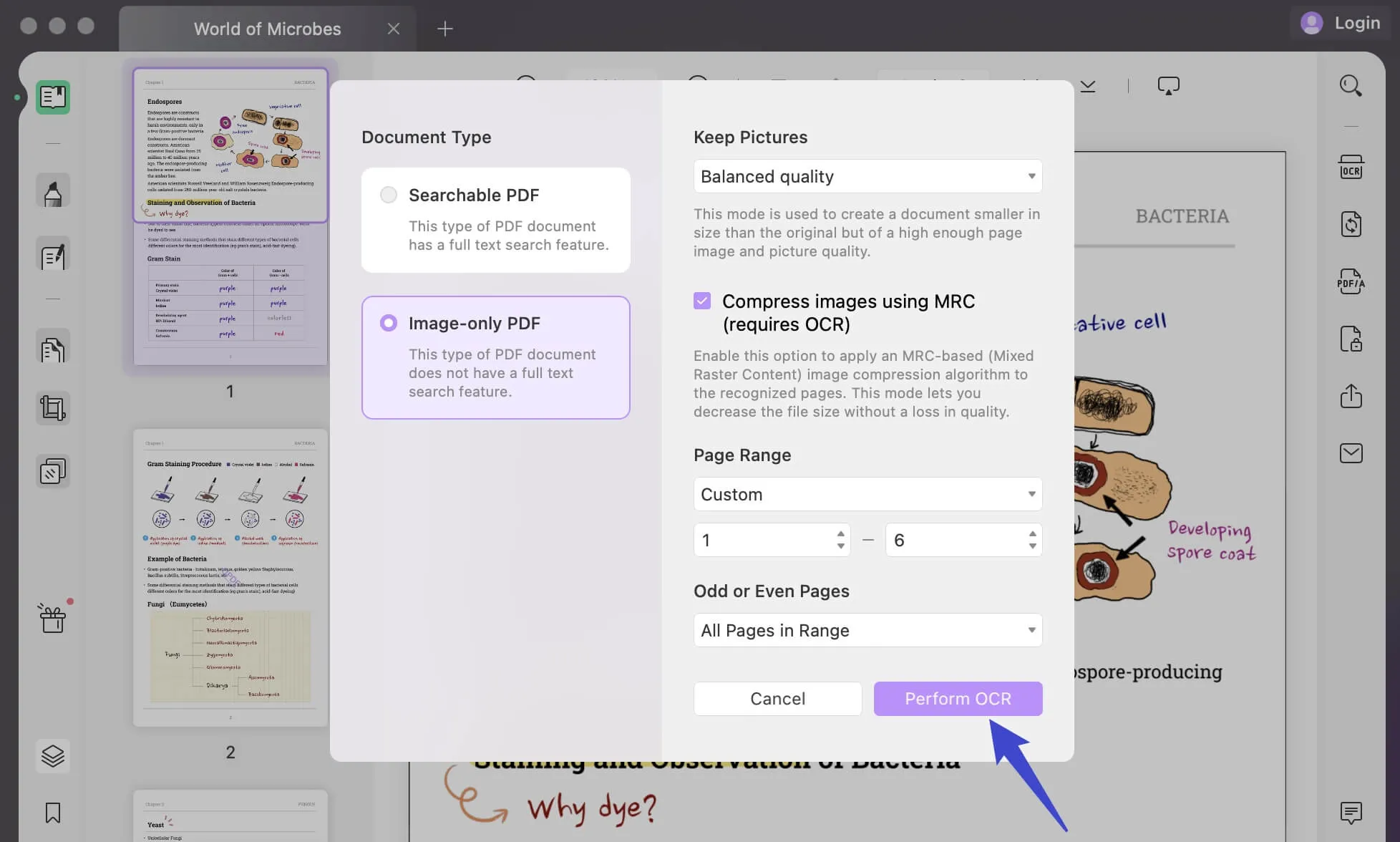
 UPDF
UPDF
 UPDF per Windows
UPDF per Windows UPDF per Mac
UPDF per Mac UPDF per iPhone/iPad
UPDF per iPhone/iPad UPDF per Android
UPDF per Android UPDF AI Online
UPDF AI Online UPDF Sign
UPDF Sign Modifica PDF
Modifica PDF Annota PDF
Annota PDF Crea PDF
Crea PDF Modulo PDF
Modulo PDF Modifica collegamenti
Modifica collegamenti Converti PDF
Converti PDF OCR
OCR PDF a Word
PDF a Word PDF a Immagine
PDF a Immagine PDF a Excel
PDF a Excel Organizza PDF
Organizza PDF Unisci PDF
Unisci PDF Dividi PDF
Dividi PDF Ritaglia PDF
Ritaglia PDF Ruota PDF
Ruota PDF Proteggi PDF
Proteggi PDF Firma PDF
Firma PDF Redige PDF
Redige PDF Sanziona PDF
Sanziona PDF Rimuovi Sicurezza
Rimuovi Sicurezza Leggi PDF
Leggi PDF UPDF Cloud
UPDF Cloud Comprimi PDF
Comprimi PDF Stampa PDF
Stampa PDF Elaborazione Batch
Elaborazione Batch Cos'è UPDF AI
Cos'è UPDF AI Revisione di UPDF AI
Revisione di UPDF AI Guida Utente per l'Intelligenza Artificiale
Guida Utente per l'Intelligenza Artificiale FAQ su UPDF AI
FAQ su UPDF AI Riassumi PDF
Riassumi PDF Traduci PDF
Traduci PDF Chat con PDF
Chat con PDF Chat con AI
Chat con AI Chat con immagine
Chat con immagine Da PDF a Mappa mentale
Da PDF a Mappa mentale Spiega PDF
Spiega PDF Ricerca Accademica
Ricerca Accademica Ricerca Paper
Ricerca Paper Correttore AI
Correttore AI Scrittore AI
Scrittore AI Assistente Compiti AI
Assistente Compiti AI Generatore Quiz AI
Generatore Quiz AI Risolutore Matematico AI
Risolutore Matematico AI PDF a Word
PDF a Word PDF a Excel
PDF a Excel PDF a PowerPoint
PDF a PowerPoint guida utente
guida utente Trucchi UPDF
Trucchi UPDF faq
faq Recensioni UPDF
Recensioni UPDF Centro download
Centro download Blog
Blog Notizie
Notizie spec tec
spec tec Aggiornamenti
Aggiornamenti UPDF vs. Adobe Acrobat
UPDF vs. Adobe Acrobat UPDF vs. Foxit
UPDF vs. Foxit UPDF vs. PDF Expert
UPDF vs. PDF Expert